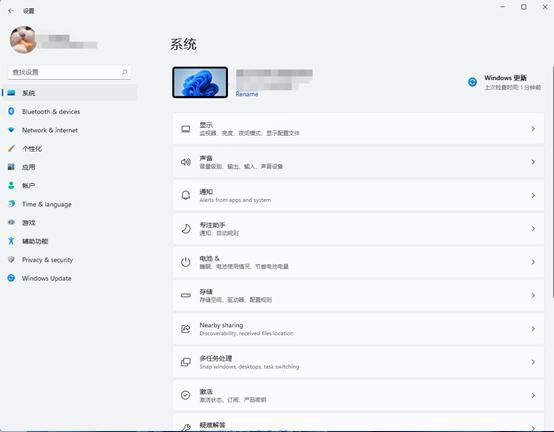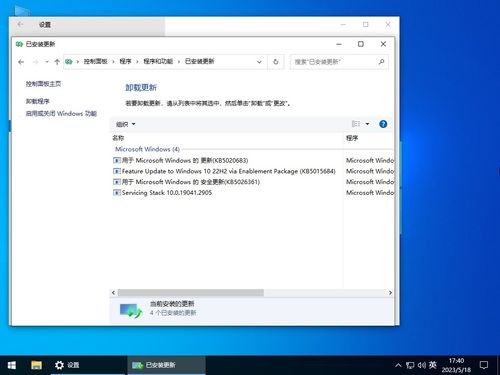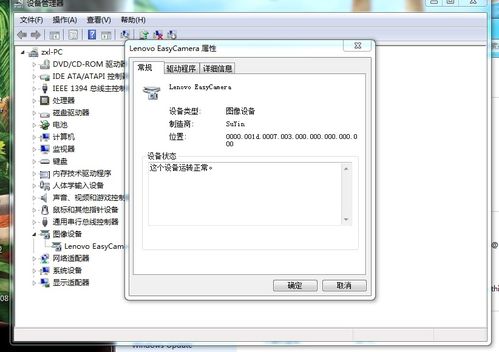怎么装系统windows7系,Windows 7系统安装指南
时间:2024-11-28 来源:网络 人气:
Windows 7系统安装指南

随着电脑硬件的更新换代,许多用户仍然对Windows 7系统情有独钟。本文将详细讲解如何使用U盘安装Windows 7系统,帮助您轻松完成系统升级或重装。
一、准备工作
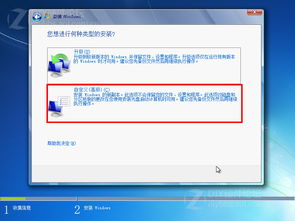
在开始安装Windows 7系统之前,请确保您已做好以下准备工作:
准备一个8GB以上的空白U盘。
下载Windows 7系统镜像文件(ISO格式)。
备份U盘中的重要数据,以免在制作启动盘过程中丢失。
二、制作U盘启动盘
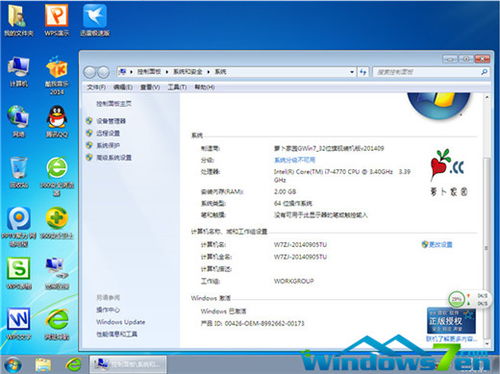
以下是使用U盘启动盘安装Windows 7系统的具体步骤:
将U盘插入电脑,并确保电脑已开启。
下载并安装小白一键重装系统工具。
打开小白一键重装系统工具,选择“U盘重装系统”模式。
选择U盘作为安装目标,点击“开始制作”按钮。
等待制作完成,制作过程中请不要拔除U盘。
三、设置BIOS启动顺序

在制作好U盘启动盘后,需要设置电脑的BIOS启动顺序,以便从U盘启动安装Windows 7系统。
重启电脑,进入BIOS设置界面。
找到并选择“Boot”或“Boot Options”选项。
将U盘设置为第一启动设备。
保存并退出BIOS设置。
四、安装Windows 7系统

完成BIOS设置后,即可从U盘启动安装Windows 7系统。
重启电脑,按提示进入Windows 7安装界面。
选择“自定义(高级)”安装类型。
选择要安装Windows 7的系统分区,点击“下一步”。
等待系统安装完成,期间请耐心等待。
安装完成后,重启电脑,进入Windows 7桌面。
通过以上步骤,您已经成功安装了Windows 7系统。在安装过程中,请注意备份重要数据,以免造成不必要的损失。祝您使用愉快!
相关推荐
- 系统推送升级windows11
- 双系统只剩windows盘,如何安全移除Linux系统
- 最新windows10系统下载
- 双系统windows摄像头,常见问题及解决方法
- 虚拟机删除windows系统,虚拟机中删除Windows系统的完整指南
- 怎么用windows装苹果系统,如何在Windows电脑上安装苹果系统
- 有windows的苹果系统怎么安装不了,Windows电脑安装苹果系统失败的原因及解决方案
- 手机虚拟机装 windows系统怎么安装,手机虚拟机安装Windows系统全攻略
- 正版windows系统重装后需要激活码,正版Windows系统重装后激活码的重要性及获取方法
- 怎么下windows8系统,Windows 8系统下载全攻略
教程资讯
教程资讯排行